Turinys turinio lentelės sukūrimas Adobe InDesign programoje, pirmą kartą pažvelgus, gali pasirodyti sudėtingas, tačiau tai yra svarbi didelių projektų kūrimo dalis. Kiekvienas skyrius turėtų turėti savo mažą turinio lentelę, kad skaitytojui būtų suteiktas greitas peržiūros galimybė. Šiame vadove išmoksite, kaip efektyviai sukurti ir pritaikyti turinio lentelę savo InDesign dokumente, kad užtikrintumėte aiškią struktūrą ir naudotojo patogumą.
Svarbiausi įžvalgos
- Tvarkingas darbas su pastraipų ir ženklų formatais yra reikalavimas.
- Turinys gali būti automatiškai generuojamas.
- Formatų pakeitimai visada turi būti pritaikyti ir turinio lentelėje.
- Turinio lentelė turi būti atnaujinama rankiniu būdu, jei keičiasi puslapių numeriai.
Žingsnis po žingsnio vadovas
Pradėkite atidarę InDesign dokumentą, kuriame jau naudojami aiškūs pastraipų ir ženklų formatai. Norite sukurti mažą turinio lentelę savo skyriui. Štai ką turite daryti.
Žingsnis 1: Pridėti turinio lentelę puslapyje Pereikite prie skyriaus, kur norite pridėti turinio lentelę, ir padėkite žymeklį norimoje vietoje puslapyje. Eikite į meniu „Išdėstymas“ ir pasirinkite „Turinio lentelė“. Tada galite pradėti kurti mažą turinio lentelę.
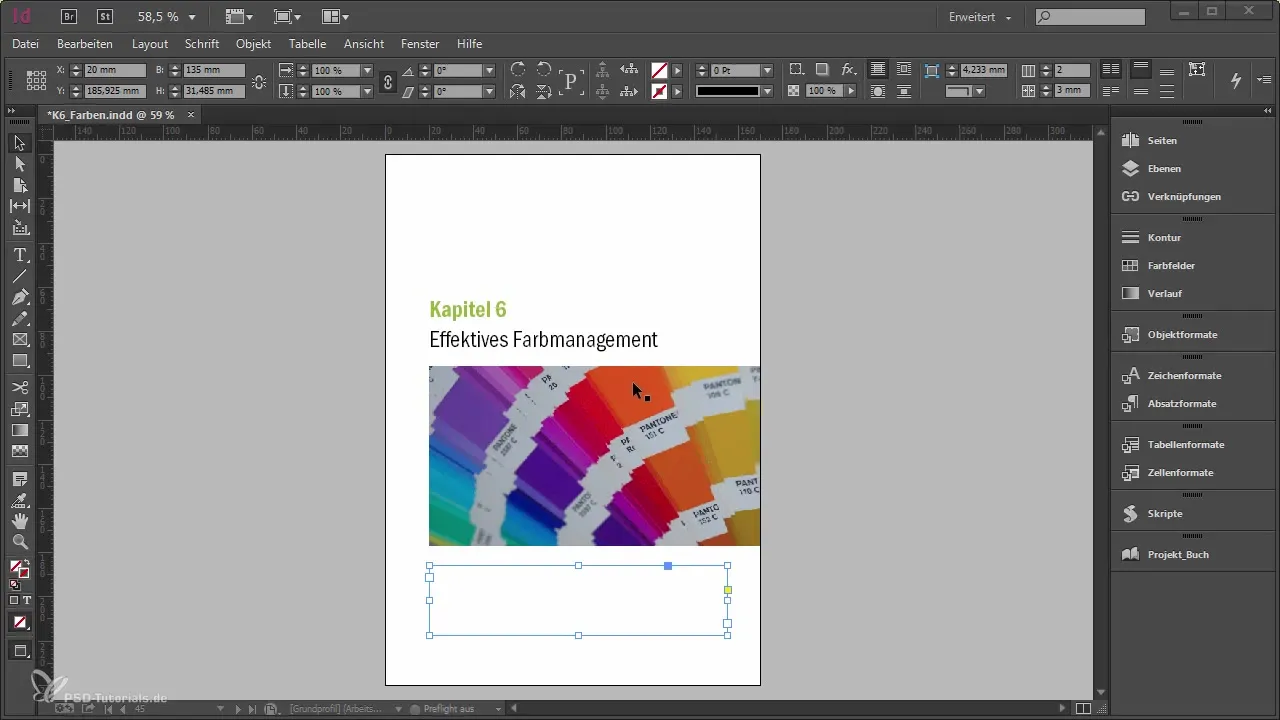
Žingsnis 2: Titulas turinio lentelės Būsite paprašyti įvesti pavadinimą savo turinio lentelės. Atkreipkite dėmesį, kad šis pavadinimas čia skirtas tik jūsų turiniui, pavyzdžiui, „Turinys“ arba „Turinio lentelė“. Šio pavadinimo formatas šiuo metu nėra svarbus, todėl palikite lauką tuščią.
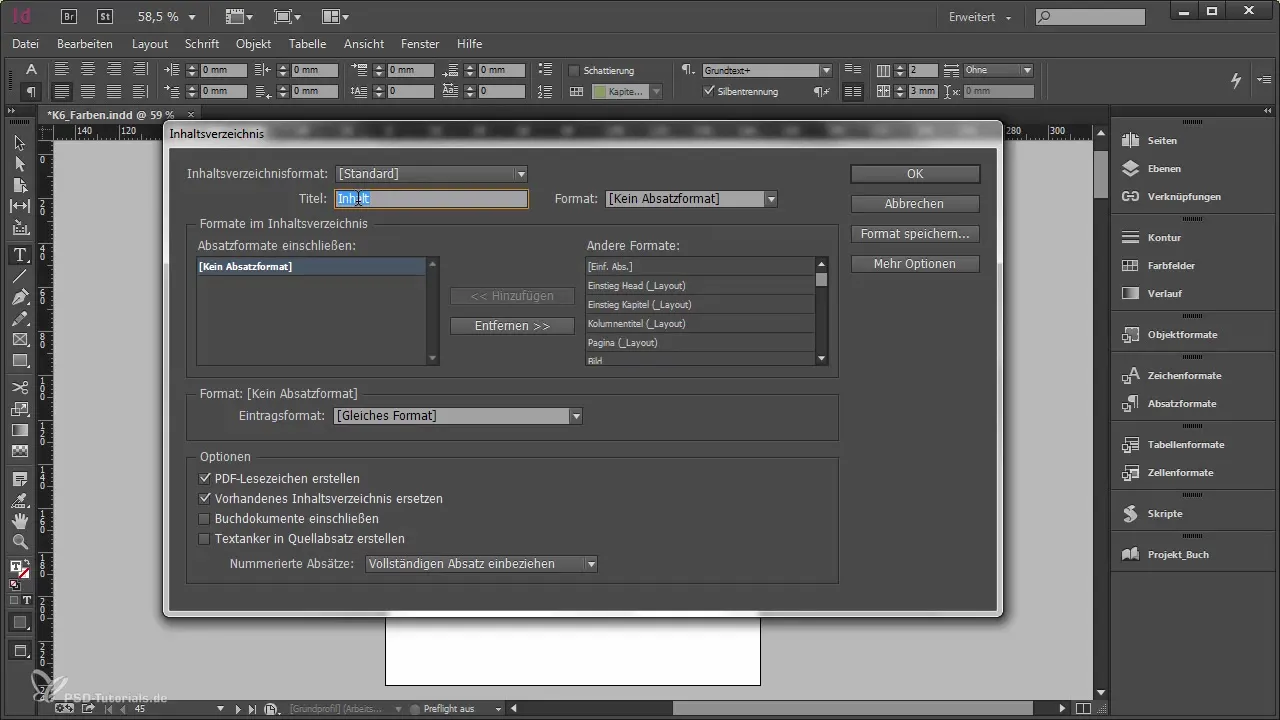
Žingsnis 3: Pridėti formatus turinio lentelės Dabar matysite tuščią sąrašą savo turinio lentelės. Čia galite pasirinkti pastraipų formatus, kad pridėtumėte įrašus. Pasirinkite, pavyzdžiui, formatą „Headline 1“. Visi pastraipų, kurie yra suformatuoti kaip „Headline 1“, dabar bus automatiškai įtraukti į jūsų turinio lentelę. Būkite atsargūs dirbdami su formatų, nes išimtys nėra leidžiamos.
Žingsnis 4: Nustatyti formatą turinio lentelės Antes, nei generuosite savo turinio lentelę, turėtumėte nustatyti formatą turinio lentelės. Nereikėtų naudoti to paties formato kaip ir jūsų Headline 1. Įsitikinkite, kad turite savo formatą. Jūsų šablone jau turėtų būti sukurtas turinio lentelės formatas.
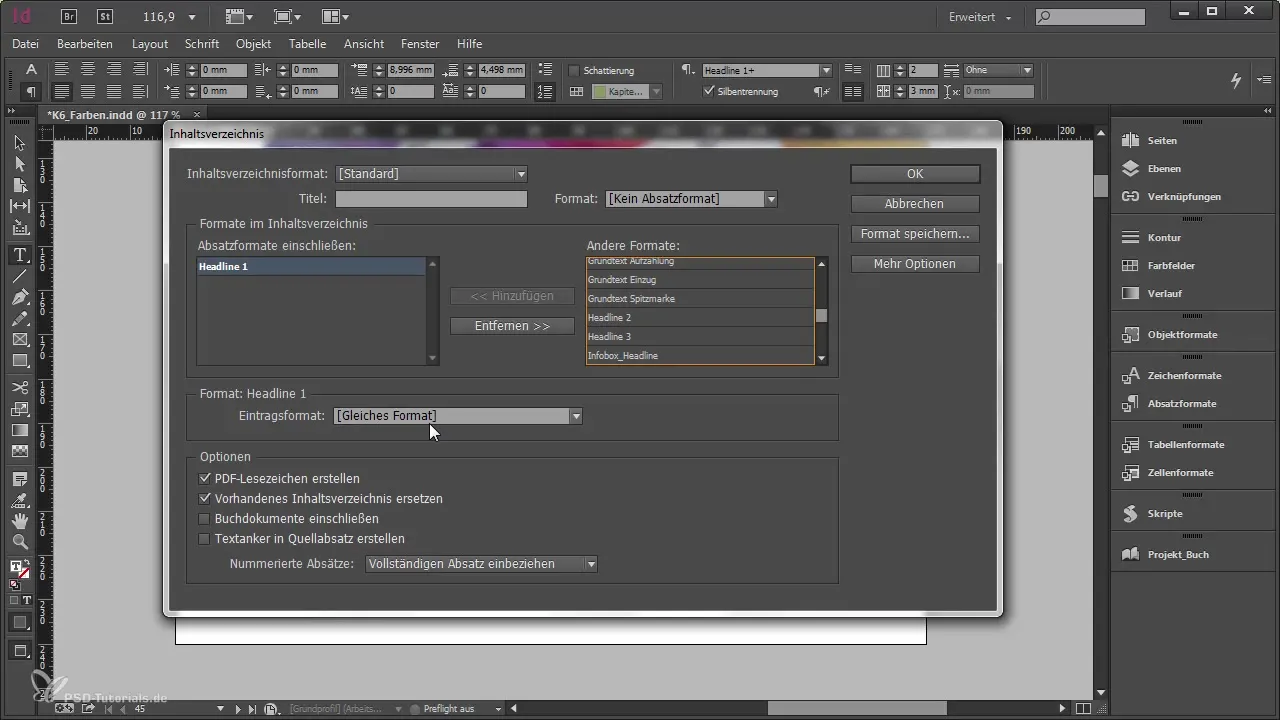
Žingsnis 5: Generuoti turinio lentelę Pasibaigus formatams, vėl eikite į „Išdėstymas“ ir spustelėkite „Turinio lentelė“, kad ją sukurtumėte. Dabar turėtumėte matyti šiek tiek pritaikytą turinio lentelę, kuri apima svarbią informaciją.
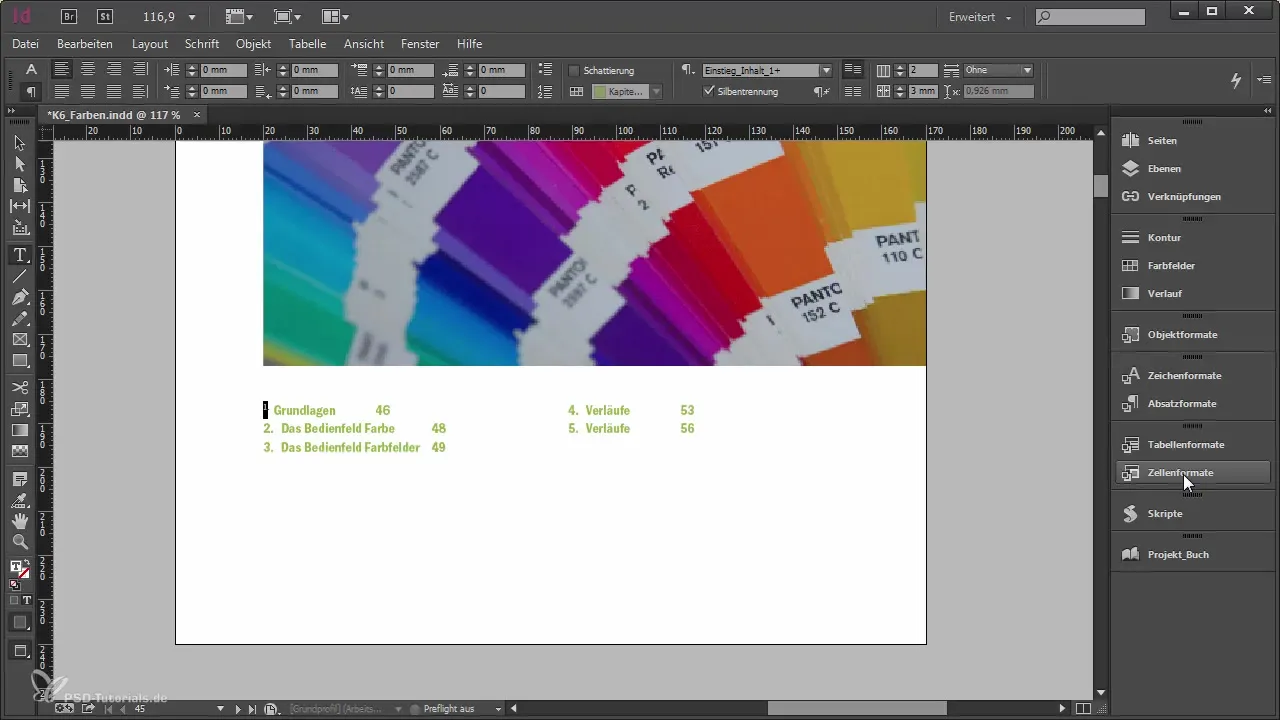
Žingsnis 6: Pritaikymas turinio lentelės Norėdami toliau tobulinti maketą, grįžkite į „Išdėstymas“ ir dar kartą pasirinkite „Turinio lentelė“. Įjunkite parinktį „Sukurti esamą turinį lentelę“, kad užtikrintumėte, jog tokie pakeitimai kaip puslapių numeriai bus automatiškai perkelti.
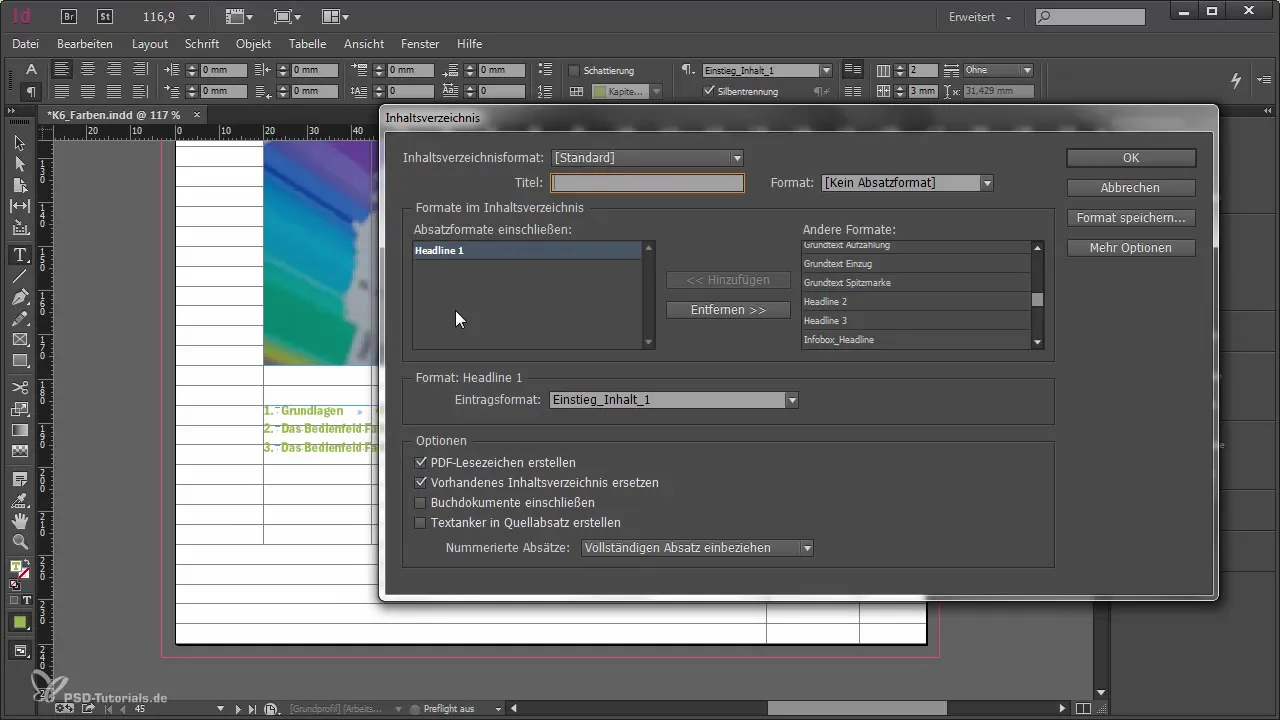
Žingsnis 7: Pridėti papildomus formatus Jei norite įtraukti papildomus skyriaus pavadinimus (pvz., Headline 2), galite tai padaryti čia. Pasirūpinkite, kad formatavimas būtų nuoseklus.
Žingsnis 8: Tabuliatorių ir formatavimo Svarbu formatuoti tabuliatorius puslapių numeriams po įrašais. Pakeiskite pageidaujamo ženklų formatą puslapių numeriams, kad optimizuotumėte maketą.
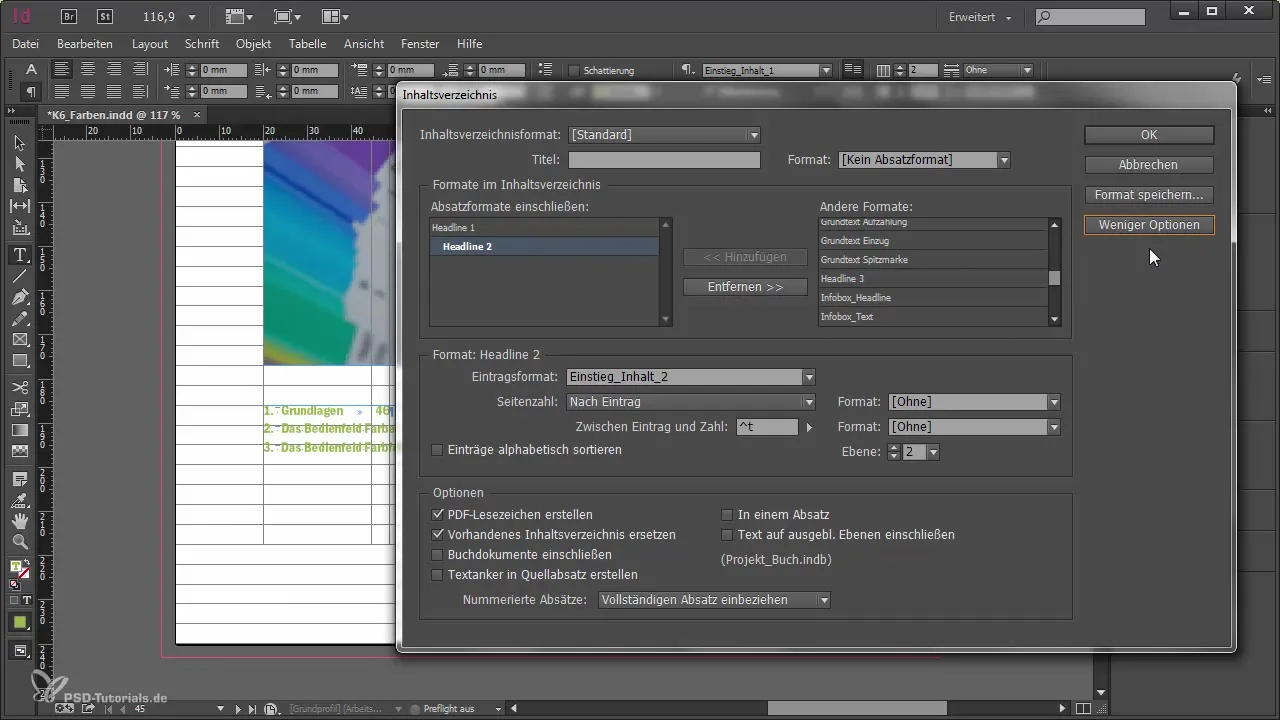
Žingsnis 9: Patikra ir tikslinimas Dabar patikrinkite, ar viskas yra teisingai sukurta. Jei reikia, atlikite pakeitimus pastraipoms arba ženklų formatams, kad užtikrintumėte, jog turinio lentelė atrodo profesionaliai.
Žingsnis 10: Atnaujinti turinio lentelę Jei atliksite pakeitimus vėliau, nepamirškite atnaujinti savo turinio lentelės per meniu „Išdėstymas“ ir funkciją „Atnaujinti turinio lentelę“. Tai svarbu, nes puslapių numeriai gali keistis ir jūsų turinio lentelė visuomet turėtų būti naujausia.
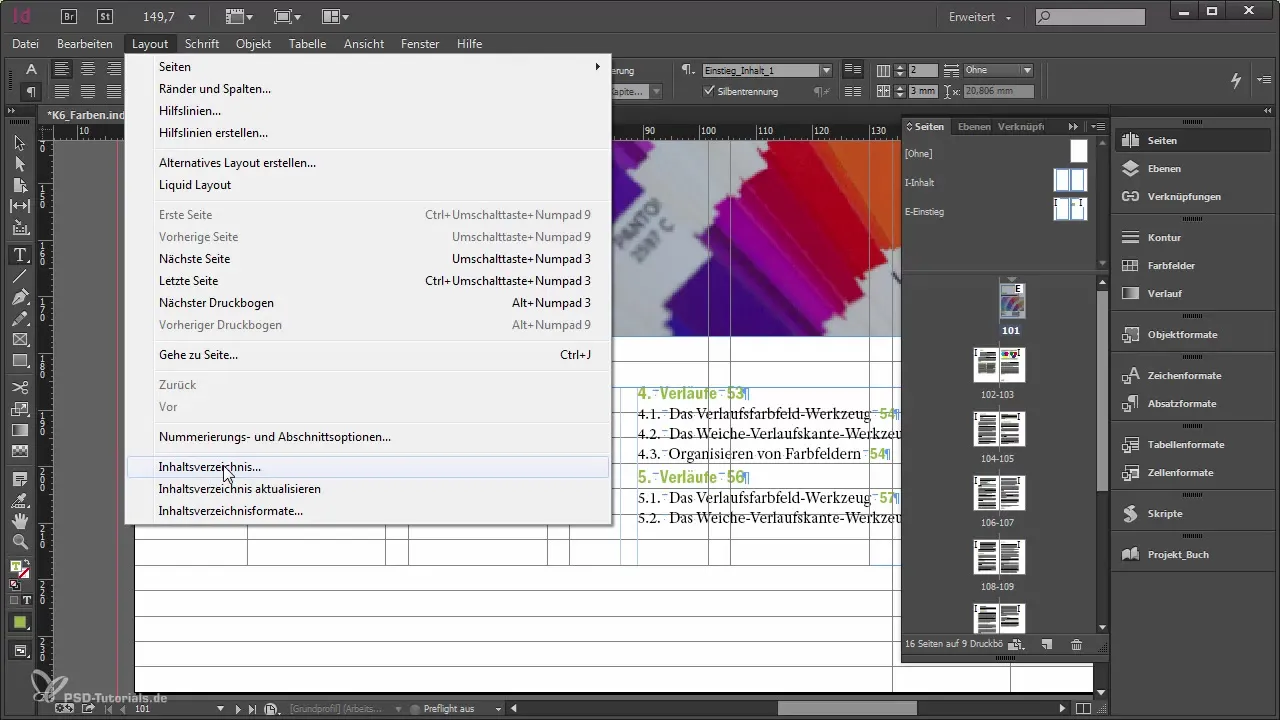
Santrauka - Turinio lentelės kūrimas Adobe InDesign
Turinio lentelės kūrimas Adobe InDesign programoje reikalauja tikslumo ir sisteminio požiūrio. Su kruopščiu formatavimu ir reguliariu turinio lentelės atnaujinimu galite sukurti aiškią struktūrą, kuri palengvins jūsų skaitytojams prieigą prie jūsų dokumento turinio.
Dažnai užduodami klausimai
kodėl turinio lentelė yra svarbi?Turinio lentelė suteikia skaitytojams greitą peržiūrą ir palengvina navigaciją dokumente.
Ar man reikia rankiniu būdu atnaujinti turinio lentelę?Taip, turinio lentelė turi būti atnaujinta rankiniu būdu, jei keičiate puslapių numerius.
Kaip aš galiu pridėti papildomų pastraipų į savo turinio lentelę?Pereikite į turinio lentelės nustatymus ir pasirinkite atitinkamą pastraipų formatą.
Kas nutinka, jei nenaudoju formatų?Jei nenaudojate formatų, InDesign negalės teisingai įtraukti turinio į turinio lentelę.
Kaip galiu pritaikyti savo turinio lentelės maketą?Galite pritaikyti tabuliatorius, tarpus ir ženklų formatus turinio nustatymuose.


